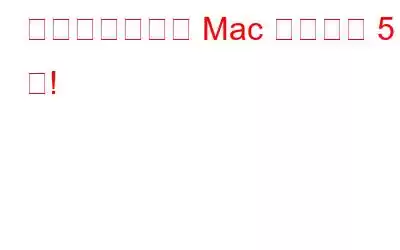Mac には、コンピューティングをより速く、より簡単にするためのトリックや知恵がたくさん搭載されています。一部の専門家はそのようなショートカットやハックについてすでに知っているかもしれませんが、初心者ユーザーもこれらの簡単なトリックを学び、作業をより速く、より効率的にすることができます。ここでは、ユーザーにとって最も便利で覚えやすい Mac のテクニックをいくつか紹介します。: `
単語に行き詰まって、Google にアクセスしてその単語の意味を検索しなければならなかったときのことを覚えていますか?もうだめです… Mac の「Look Up」機能を使用すると、辞書、シソーラス、Wikipedia にその場でアクセスできます。
- 選択した単語を右クリックし、「Look Up」をクリックします。 (トラックパッドを使用している場合は、3 本指タップも使用できます。)
画像ソース: support.mekentosj.com
画像ソース: support.mekentosj.com
関連項目: 不在時に Mac をロックする方法
感情で結び付けるまでは、何かを書くだけでは十分ではありません。あなたの考えに合わせて絵文字の膨大なコレクションほど優れたものはありません。 Mac で入力しているときに、どこでも絵文字を検索する必要はありません。Mac では、次の簡単なトリックに従うことで、シートへのアクセス権が与えられます。
- テキストのある場所にカーソルを置きます。
- Command + Control + Spacebar を同時に押して、画面上に絵文字トレイを表示します。
- 絵文字を選択すると、そこに表示されます。
画像ソース: osxdaily.com
画像ソース:osxdaily.com
関連項目: 最適な EXIF データ エディターMac: 写真 Exif エディタ
Spotlight を使用してアプリケーションやファイルを起動できないか考えたことはありませんか。目的のアプリやファイルを見つける手間を省きたい人は、Spotlight 検索を開きます。これは単なる検索ではありません。プログラムの名前を入力すると、それは 2 本の尾を持つ犬です。特定のファイルを見つける手間を省きたい場合は、 iPhone にある pp を、Spotlight 検索で検索するだけです。次のショートカットで Spotlight を開くだけです。
- Command + Spacebar
- 検索に目的のアプリまたはファイルの名前を入力します。
画像ソース: macworld.com
関連項目: システムをリセットする方法Mac の Management Controller ですか?
自分が最も関心のないことについて誰かがあなたをつつき続けるのは迷惑です。残念ながら、コンピュータは煩わしいと思われる通知を生成することもあります。ソフトウェアのアップデート、新しいメール、誰かが投稿した写真などに関するこれらすべての通知やアラートは、一部の人にとっては役立つ可能性があります。そうでない場合は、次の簡単なキーの組み合わせに従って「応答不可」機能を使用します。
- Option キーを押したまま、画面の上隅にある通知アイコンをクリックします。
- これにより、Mac が 24 時間サイレント モードになることになります。
画像ソース: osxdaily.com
これらのショートカットを使用すると、作業をより迅速かつ効率的に行うことができますが、これらを適切なタイミングで使用できるようになるまでには時間がかかる場合があります。前述したように、練習すれば完璧になります。これらのトリックは、遅れや煩わしさを感じることなくタスクを完了するのに役立つと確信しています。
読み取り: 0